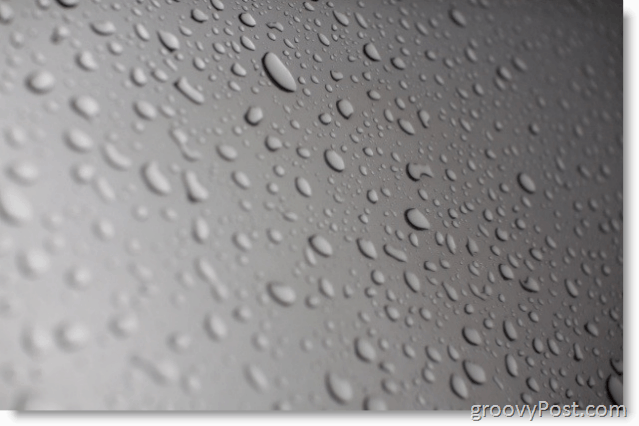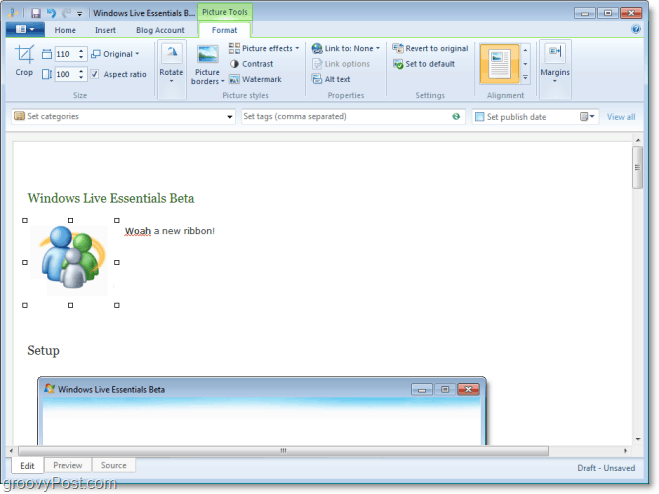Pridėti bet ką prie greitosios prieigos įrankių juostos
„Microsoft“ Gyvas Rašytojas „Windows Live“ Pagrindai Nemokama Programa / / March 18, 2020
 Su pirmasis žvilgsnis į naująją „Live Essentials“ beta versiją, Skeptiškai vertinau naująjį „Live Writer 2010“, kad „Microsoft“ išmetė seną šoninės juostos užduočių srities meniu ir pakeitė jį nauju „Office 2010“ stiliaus juostele. Nesuprask manęs neteisingai; Paprastai neturiu nieko gero pasakyti apie „Office 2010“ juostos stilių bet, Man labai patiko sena „Live Writer“ užduočių sritis, nes joje buvo visos funkcijos / funkcijos, kurių man reikėjo tinklaraščių rašymui su ribotu paspaudimų skaičiumi. Naujas kaspinas, kita vertus, Taip. Tos pačios užduotys reikalauja daug daugiau paspaudimų. Laimei, visas skepticizmas išnyko, kai viską, ko man reikėjo, galima optimizuoti naudojant „Live Writer 2010“ greitosios prieigos įrankių juostą.
Su pirmasis žvilgsnis į naująją „Live Essentials“ beta versiją, Skeptiškai vertinau naująjį „Live Writer 2010“, kad „Microsoft“ išmetė seną šoninės juostos užduočių srities meniu ir pakeitė jį nauju „Office 2010“ stiliaus juostele. Nesuprask manęs neteisingai; Paprastai neturiu nieko gero pasakyti apie „Office 2010“ juostos stilių bet, Man labai patiko sena „Live Writer“ užduočių sritis, nes joje buvo visos funkcijos / funkcijos, kurių man reikėjo tinklaraščių rašymui su ribotu paspaudimų skaičiumi. Naujas kaspinas, kita vertus, Taip. Tos pačios užduotys reikalauja daug daugiau paspaudimų. Laimei, visas skepticizmas išnyko, kai viską, ko man reikėjo, galima optimizuoti naudojant „Live Writer 2010“ greitosios prieigos įrankių juostą.
Huh? Greitos prieigos įrankių juosta? TAIP! Žinote, ta maža meniu juosta, kurios beveik visi nepaiso beveik visos „Microsoft Office Windows“ viršuje? Tai gali būti naudingiausia naujojo „Kepenų rašytojo“ dalis. Taip tikrai! Norėdami tai įrodyti, parodysiu pavyzdį, ką galite padaryti naudodamiesi greitosios prieigos įrankių juosta ir kaip aš ją naudoju, kad naujoji „Live Writer“ beta versija būtų dar efektyvesnė už senąją.
Pastaba: Šis patarimas yra nauja „Live Writer 2010“ versijatai šiuo metu bandoma beta versijoje. Senojoje „Live Writer“ nebuvo galima naudotis greitosios prieigos įrankių juosta.
Kaip pridėti nieko „Live Writer“ prie greitosios prieigos įrankių juostos
1 veiksmas - raskite greitosios prieigos įrankių juostą
Pagal numatytuosius nustatymus jis turėtų būti „Live Writer“ viršutiniame kairiajame kampe.
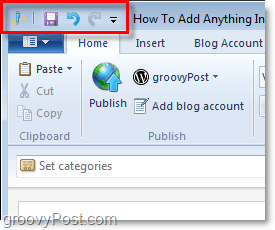
2 žingsnis - perkelkite greitosios prieigos įrankių juostą į patogesnę vietą
Spustelėkite rodyklė žemyn įrankių juostoje ir tada PasirinkiteRodyti žemiau juostelės. Atlikdami šį veiksmą, greitosios prieigos įrankių juosta turėtų būti po juostele ir virš laukelių „Nustatyti kategorijas“ ir „Žymos“.
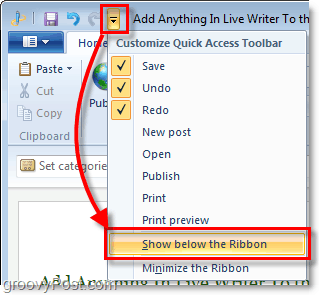
3 veiksmas - pridėkite savo mėgstamiausius įrankius prie sparčiosios juostos
Dešiniuoju pelės mygtuku spustelėkite beveik nieko (bet kokį įrankį) iš juostos ar failo meniu. Kai jau esate Dešiniuoju pelės mygtuku spustelėkite Daiktas, PasirinkitePridėti prie greitosios prieigos įrankių juostos.
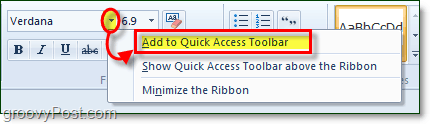
Net meniu galite Dešiniuoju pelės mygtuku spustelėkitenieko ir pridėkite jį prie greitosios juostos. Pavyzdžiui, pagal Meniu> Išsaugoti vietą galite Dešiniuoju pelės mygtuku spustelėkitePaskelbkite juodraštį tinklaraštyje ir tada Pridėti prie greitosios prieigos įrankių juostos.
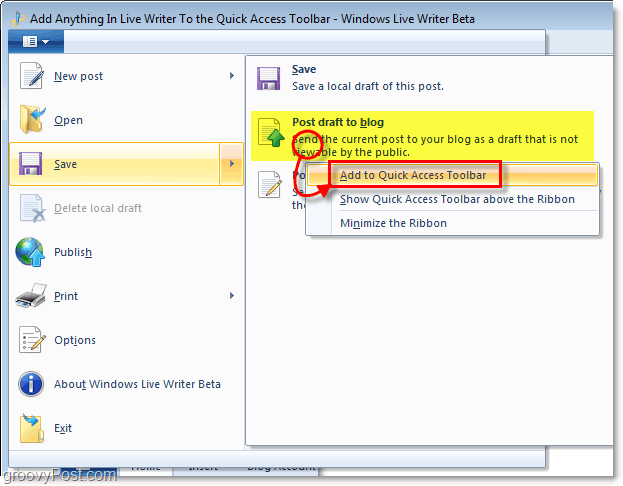
4 žingsnis - paslėpkite juostelę!
Dabar, kai pridėjote pagrindinius įrankius prie greitos prieigos įrankių juostos, nubraukime juostelę. Negalite visiškai išmesti juostos, tačiau galime ją sumažinti ir neleisti užimti vis naudingos ir brangios ekrano vietos. Tiesiog Dešiniuoju pelės mygtuku spustelėkite rodyklė žemyn iš įrankių juostos ir PasirinkiteSumažinkite juostelę.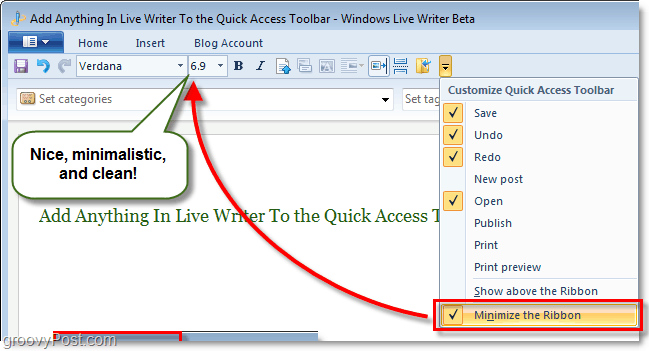
Juosta dabar turėtų būti ne jūsų plaukai, ir jūs turėsite tiesioginę prieigą prie visų mėgstamų funkcijų / įrankių, kuriuos naudojate „Live Writer“. Atminkite, kad šiek tiek laiko gali prireikti priprasti prie mažų piktogramų, nes jos nepaženklintos. Tačiau įmanoma tiesiog keletą sekundžių užveskite pelę ant bet kurio įrankių juostos elemento, tada „Live Writer“ praneš jums, kas tai yra, prieš spustelėdami. Apskritai tai daro naująjį „Live Writer“ tikrai grožį ir jį verta atnaujinti!